客片上传¶
客片上传,是系统内所有关于照片的功能的基础。例如软件内选片/顾客微信相册/微信端选片等操作,必须先上传客片才能实现。
订单里可以上传3种客片:原片/精修片/设计图。
系统上传的照片建议 不要超过20M,太大的图片显示速度可能会较慢。
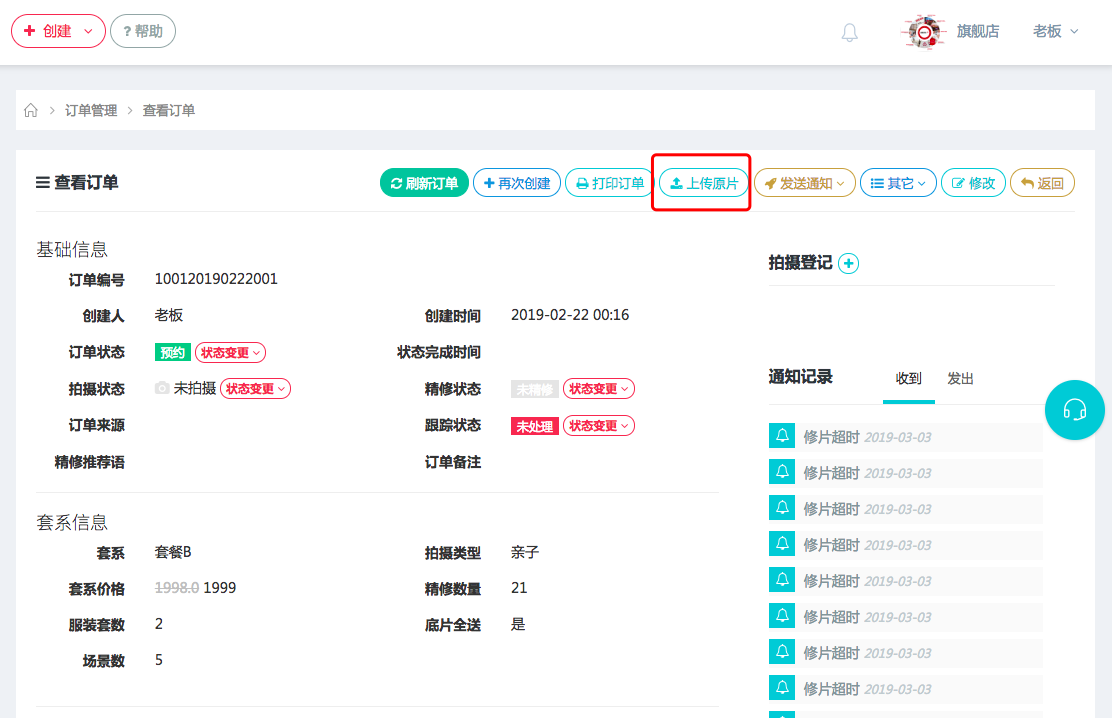
- 上传原片 拍摄完成后,点击订单的「上传原片」按钮,选择原片文件,确定,开始上传。上传时可以选择要压缩的等级:
- 不压缩 -- 如果您需要客户自助下载压缩原片,您可以选择不压缩。
- 压缩至5000x5000像素以内 -- 如果顾客需要微信端查看相册或在线选片,并且最终要打包下载,请选择此压缩等级。
- 压缩至1600x1600像素以内 -- 如果只需要客户在线选片,不需要打包下载,可以压缩至此大小。
- 压缩至100x100像素以内 -- 如果需要拍完立刻使用软件的选片功能,可以使用此压缩方式,快速上传客片的缩略图至系统,然后在选片界面使用本地客片文件替代线上图片显示。
- 上传精修片 精修片处理完成后,点击订单的「上传精修」按钮,选择原片文件,确定,开始上传。
- 上传设计图 入册设计完成后,点击订单的「上传设计图」按钮,选择图片文件,确定,开始上传。
多次上传 : 客片可以通过多次上传,适应更复杂的使用场景。比如拍摄完成后,使用100x100的压缩版本,快速上传,然后客户立即现场选片;然后再次上传1600x1600的压缩版本,让客户在微信端查看相册,二次加片;最后上传不压缩的原片,让客户自助打包下载。每次上传时,会 覆盖之前上传的同名文件。
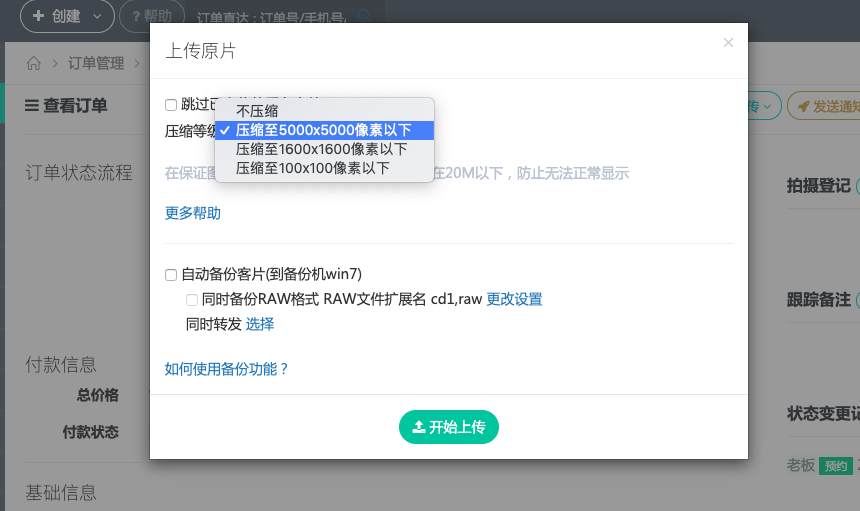
删除原片¶
订单在 拍摄完成 的状态及之前,可以删除原片。
点击“删除原片”按钮,进入删除模式,再点击要删除的照片,最后确定即可。
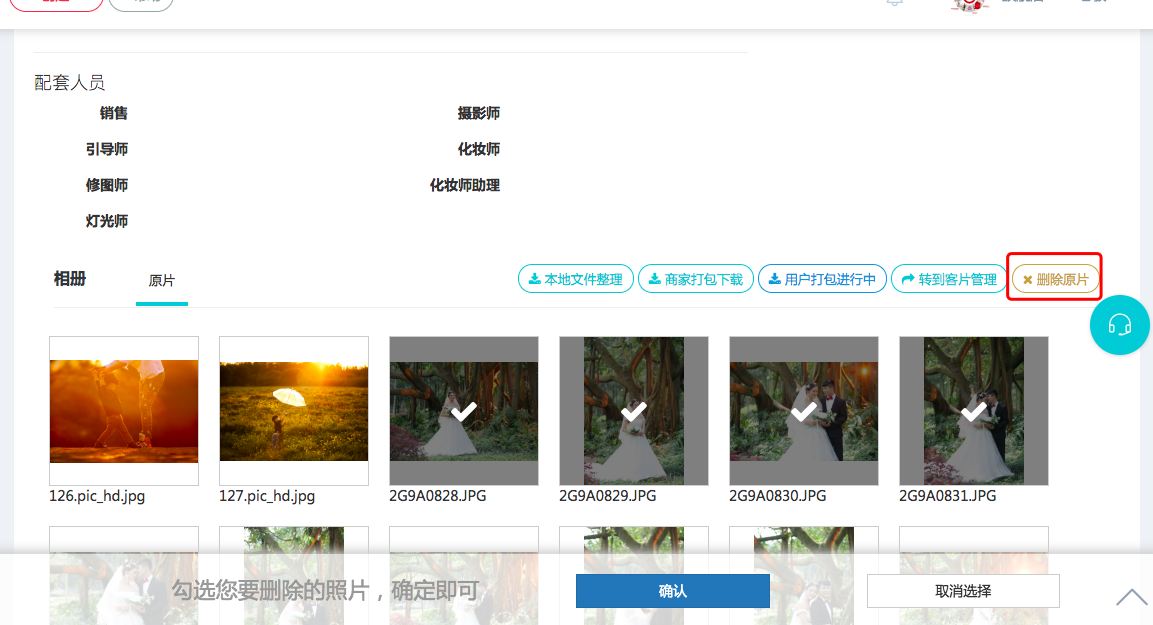
注意:订单在[待选片]状态之后,将不显示删除原片按钮。如果确实需要删除原片,请将订单状态变更至[拍摄完成]后再进行删除操作。
删除精修片¶
上传了精修片以后,可以进行删除操作。
点击“删除精修”按钮,进入删除模式,再点击要删除的照片,最后确定即可。
自动备份¶
上传客片时,可以同时自动备份至设置好的备份机,甚至同时转发给其它员工的软件端。
详情请见自动备份